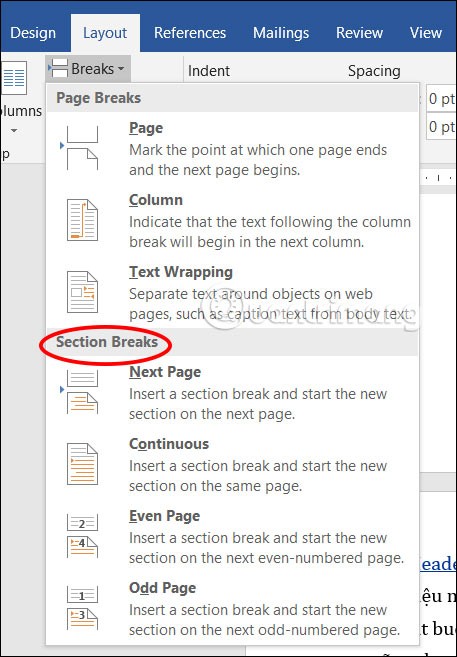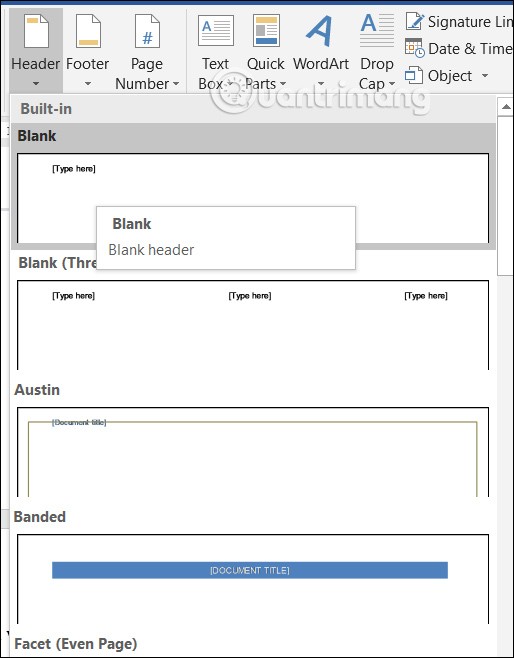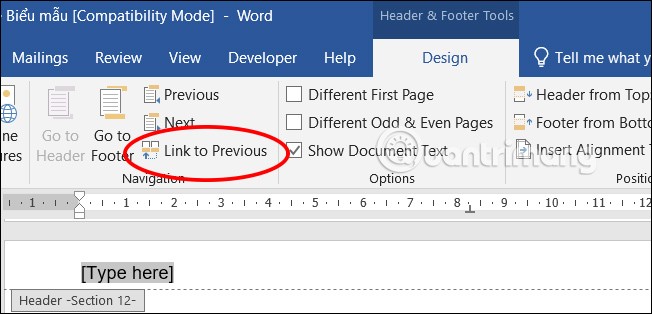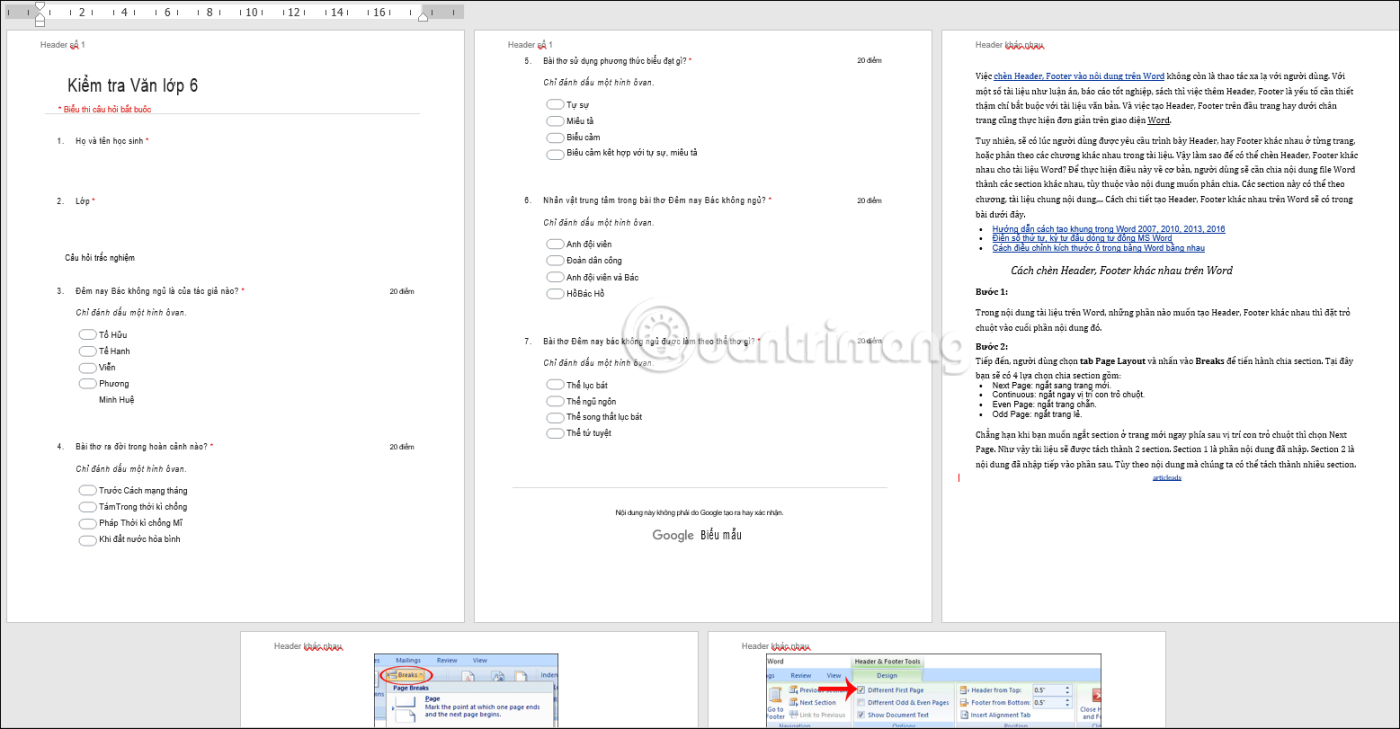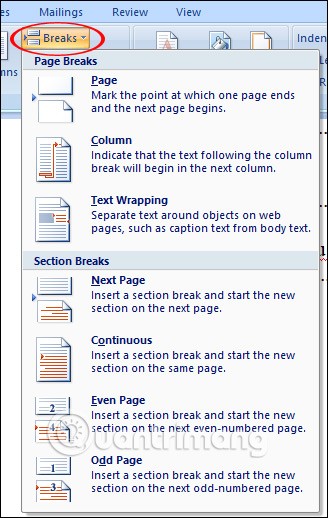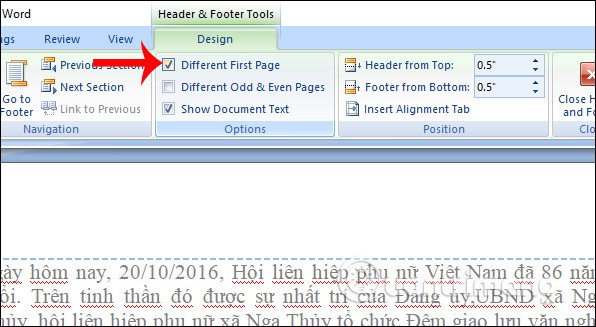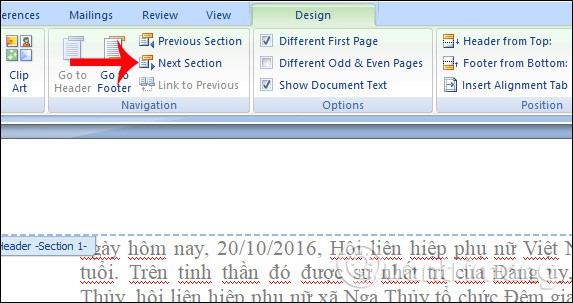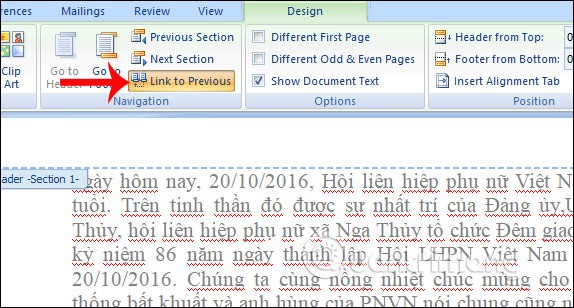Om verschillende kop- en voetteksten in Word te maken, moeten gebruikers de Word-documentpagina opsplitsen en de pagina's waar ze verschillende kop- en voetteksten willen maken, scheiden, zodat de onderdelen niet meer aan elkaar gerelateerd zijn. We kunnen de titel tussen de pagina's in Word wijzigen of zelfs de verschillende titels tussen de pagina's in de Word-paginanummeringsstijl symmetrisch wijzigen, afhankelijk van de documentindeling. Hieronder vindt u instructies voor het maken van verschillende kop- en voetteksten in Word.
Verschillende kop- en voetteksten maken in Word 2019 en hoger
Stap 1:
Eerst moeten we pagina-einden maken tussen de secties waarvoor we verschillende kop- en voetteksten willen maken.
Open een Word-document en klik bovenaan de pagina op de plek waar u een nieuwe sectie wilt beginnen . Klik vervolgens op het tabblad Indeling en selecteer daaronder Einden. U ziet nu verschillende opties voor pagina-einden onder Sectie-einden.
- Volgende pagina: Begin een nieuwe sectie op de volgende pagina en verdeel de belangrijkste onderdelen van het document in bijvoorbeeld hoofdstukken.
- Doorlopend: start een nieuwe sectie op dezelfde pagina en wijzig de opmaakelementen van de pagina.
- Even pagina: begin een nieuwe sectie op de volgende even pagina, opgemaakt voor afdrukken of symmetrische Word-paginanummering in boekstijl.
- Oneven pagina: begin een nieuwe sectie op de volgende oneven pagina.
U kiest Volgende pagina of Doorlopend om de pagina te onderbreken. De tutorial kiest bijvoorbeeld Doorlopend.
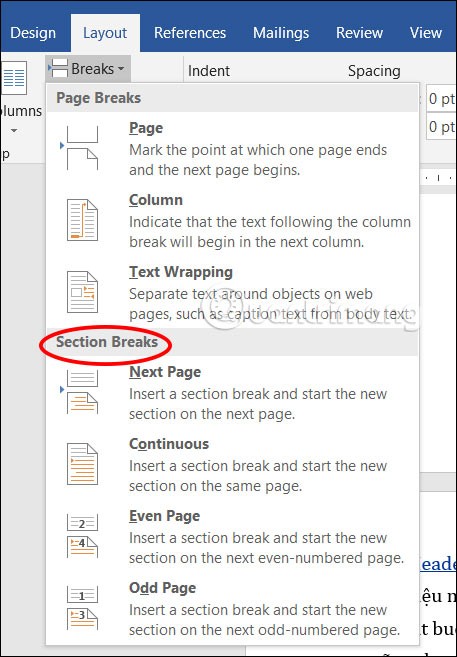
Stap 2:
Vervolgens moeten we de kop- en voettekst loskoppelen van de twee secties die afzonderlijk zijn gemaakt.
Klik op het kop- of voettekstgebied in de nieuwe sectie die u hebt verbroken . Klik vervolgens op Invoegen en selecteer de voettekststijl of pagina die u wilt invoegen.
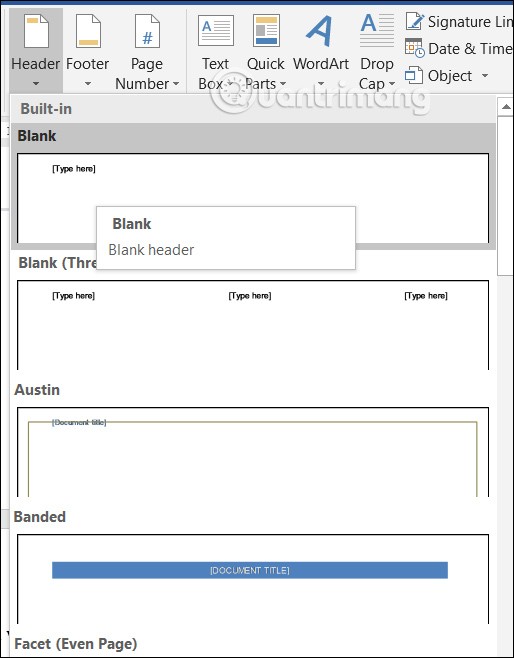
Klik vervolgens op Koppelen aan vorige om het grijze gedeelte uit te schakelen .
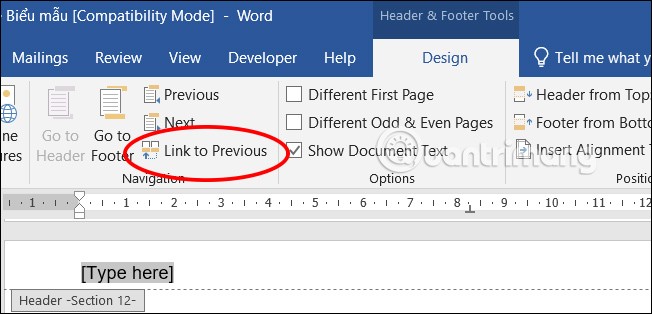
Stap 3:
Nu hoeft u alleen nog de inhoud voor de kop- of voettekst in te voeren voor elke sectie die u hebt gescheiden.
Als resultaat zien we dat de eerste twee pagina's dezelfde koptekst delen, te beginnen met de derde pagina, en dat de volgende pagina's van dezelfde sectie dezelfde koptekst delen.
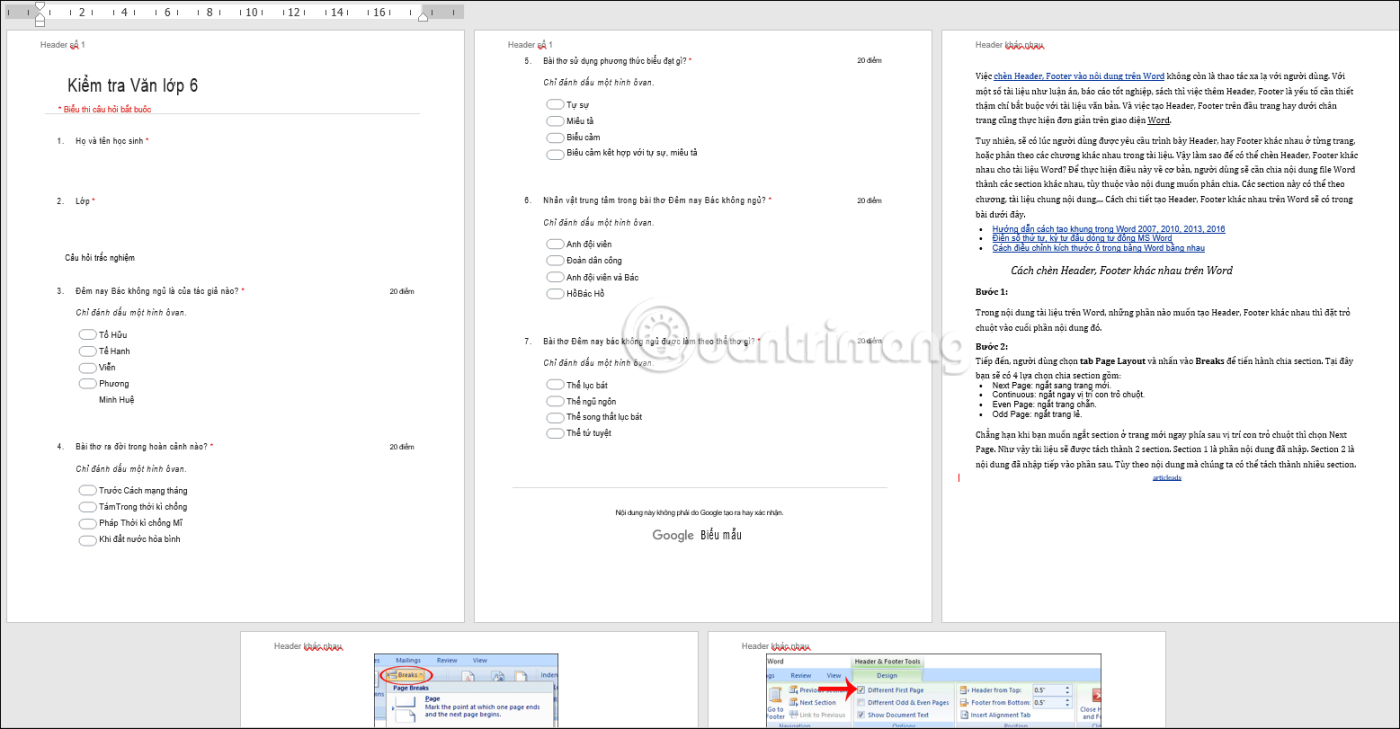
Hoe u verschillende kop- en voetteksten invoegt in Word 2007
Stap 1:
Plaats de muiscursor aan het einde van de sectie in de inhoud van het Word-document voor de onderdelen waarvoor u verschillende kop- en voetteksten wilt maken.
Stap 2:
Vervolgens selecteert de gebruiker het tabblad Pagina-indeling en klikt op Einden om de sectie te verdelen. Hier heeft u 4 opties voor het indelen, namelijk:
- Volgende pagina: naar een nieuwe pagina gaan.
- Doorlopend: stopt onmiddellijk de positie van de muiswijzer.
- Even pagina: even pagina-einde.
- Oneven pagina: oneven pagina-einde.
Als u bijvoorbeeld de sectie direct na de muiscursor op een nieuwe pagina wilt afbreken, selecteert u Volgende pagina. Het document wordt dus in 2 delen verdeeld. Sectie 1 is de ingevoerde inhoud. Sectie 2 is de inhoud die in de volgende sectie wordt ingevoerd. Afhankelijk van de inhoud kunnen we deze in meerdere secties opsplitsen.
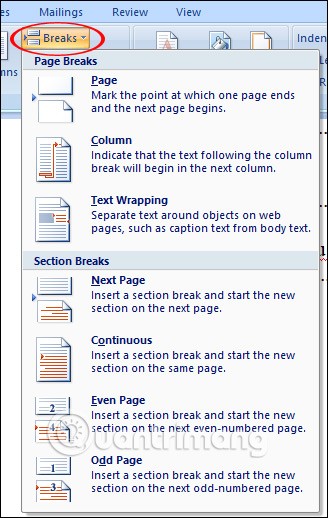
Stap 3:
Maak vervolgens een koptekst en voettekst voor elke sectie. Dubbelklik op de koptekst bovenaan een willekeurige pagina in sectie 1. Vink vervolgens in de sectie Ontwerp van Hulpmiddelen voor kop- en voetteksten het vakje Eerste pagina afwijkend aan in de sectie Opties. Voer vervolgens de gewenste inhoud in voor de koptekst van sectie 1.
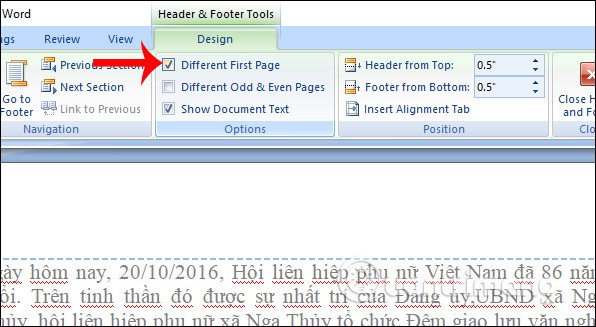
Stap 4:
Nadat u de inhoud voor de koptekst van sectie 1 hebt geschreven, klikt u op Volgende om naar de koptekst van sectie 2 te gaan.
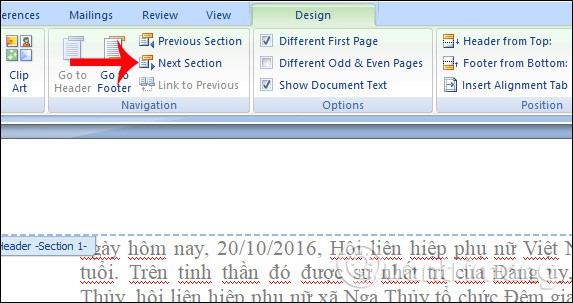
Stap 5:
Klik ten slotte op Koppelen aan vorige zodat Koptekstsectie 2 niet langer gekoppeld is aan Koptekst van sectie 1. Voer vervolgens de inhoud in voor Koptekst 2 van sectie 2. U hoeft alleen maar ergens buiten de Koptekst te dubbelklikken om te voltooien.
Om een voettekst te maken, doen gebruikers hetzelfde als bij het maken van een koptekst, met behulp van de hierboven genoemde handelingen.
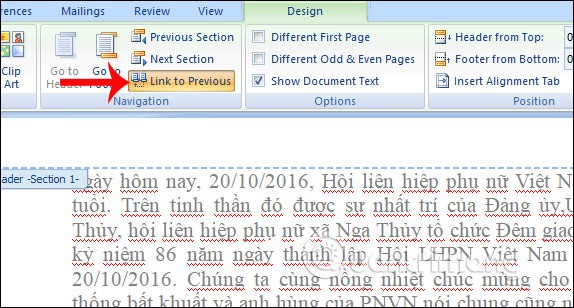
Hierboven ziet u hoe u op een eenvoudige en snelle manier verschillende kop- en voetteksten in Word kunt maken. In plaats van dezelfde kop- of voettekst te gebruiken, kunnen we de kop- of voettekst wijzigen en op verschillende pagina's of hoofdstukken gebruiken. Dit kan uw document dynamischer maken.
Succes!